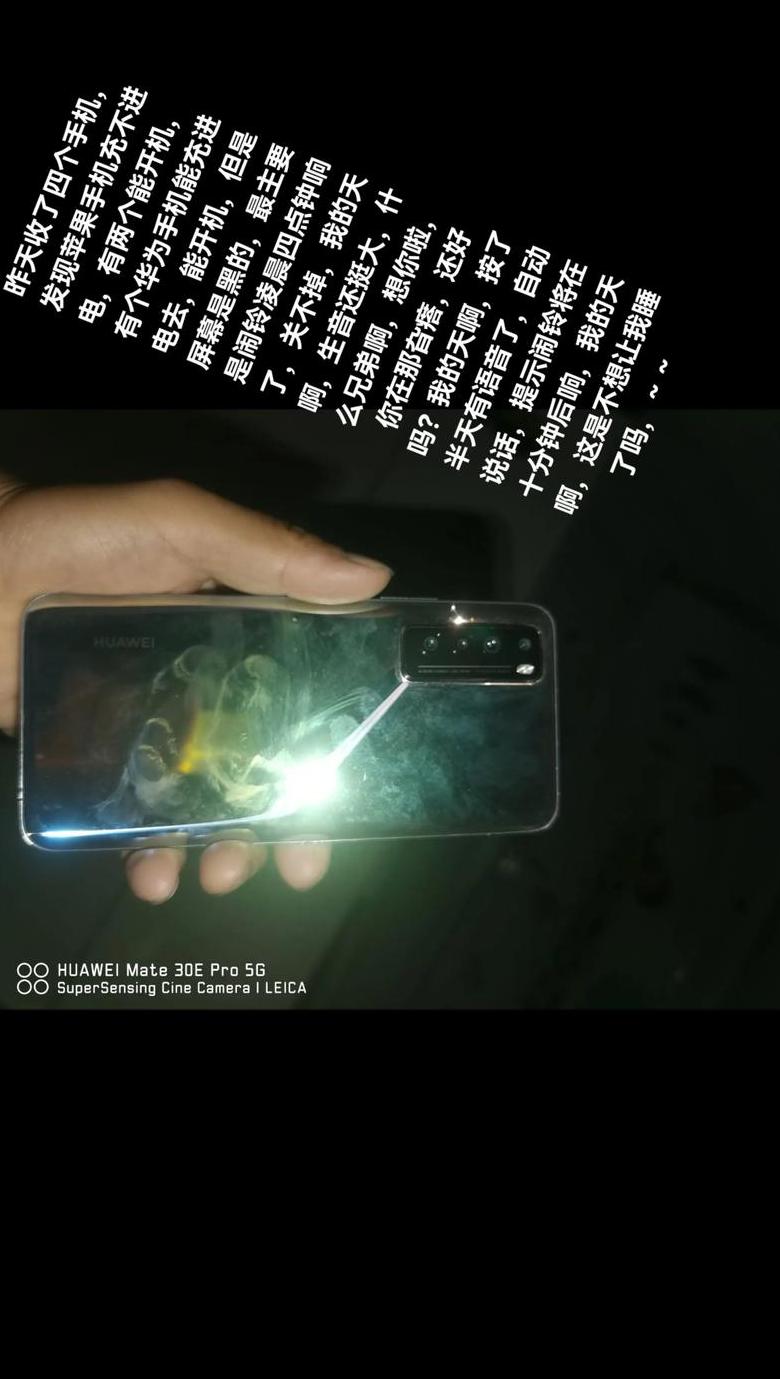笔记本可以接两台显示器么?
想让你的笔记本电脑同时驱动两个屏幕?其实挺简单的,分两种情况:1 . 自带双接口就爽歪歪:如果你的笔记本天生就配备了两个视频输出端口,比如HDMI和DP口,那就直接用两条线,一显示器接一条线,插上电脑后,系统会自动识别,你再去系统设置里把两个屏幕的分辨率、摆放位置调整一下就行了。
2 . 单口也能变双口:要是你的笔记本只有一个视频输出接口,别急,市面上有很多扩展坞或者转接头能帮你实现多屏输出。
比如USBC扩展坞,插上后可能给你提供好几个HDMI、DP或者VGA接口,这样你就能轻松接上多个显示器了。
同样,连接后系统设置里还是要进行相应的显示器配置。
不过,在连接多屏的同时,你还得注意这几点:
性能要跟得上:驱动两个屏幕,尤其是玩大型游戏或者做设计,对电脑性能要求还是挺高的,不然可能会卡顿。
分辨率和刷新率得匹配:显示器的分辨率和刷新率最好和你的笔记本输出能力相匹配,这样显示效果才好。
配置得仔细:在系统设置里,一定要仔细配置好每个屏幕的分辨率、摆放位置和方向,否则可能会出现屏幕显示不全或者摆放错误的情况。
总而言之,只要硬件连接到位,系统配置得当,你的笔记本就能轻松驾驭两个显示器,给你带来更宽广的工作空间和更丰富的多媒体体验。
笔记本电脑如何外接两个显示器,达到三个屏同时显示?
为了在笔记本电脑上扩展显示,实现三个屏幕同时显示的效果,请遵循以下步骤:1 . 硬件配置:检查笔记本电脑是否配备了相应的视频输出接口,如全功能C口、HDMI或DisplayPort。
高端笔记本如MacBook Pro系列或具备扩展功能的PC通常支持多屏输出。
2 . 选择连接工具:若笔记本与显示器接口相同,可直接使用同类型线材连接。
若接口有限,可考虑使用C型接口转多接口扩展坞,以便连接多个显示器,并确保所选扩展坞与笔记本型号及显示器接口相匹配。
3 . 软件配置:在Windows系统中,通过“设置”-“系统”-“显示”调整显示模式;在Mac上,则通过“系统偏好设置”-“显示器”进行设置。
选择“扩展”模式,使每个屏幕都能独立展示,以扩大工作区域。
4 . 注意事项:确保所有接口和线材兼容,避免连接问题。
根据设备性能调整显示器分辨率和刷新率,以实现最佳显示效果。
某些扩展坞或高分辨率显示器可能需额外电源,确保正确连接电源,以防性能受损。
根据设备型号和接口特点,适当调整操作。